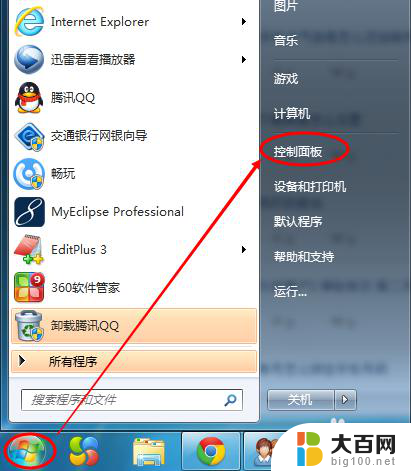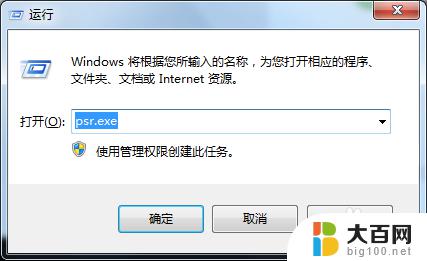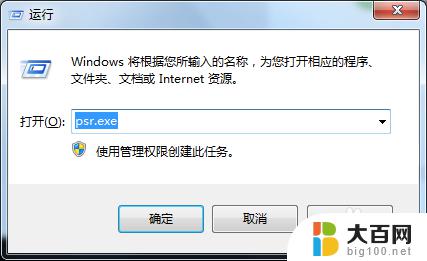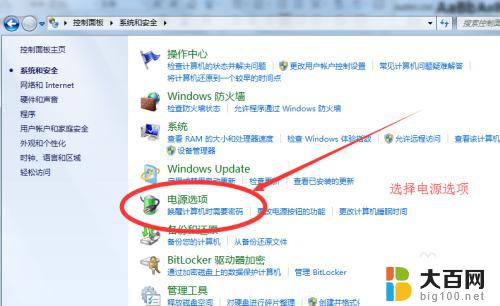win7屏幕键盘在哪里 win7系统屏幕键盘如何使用
win7屏幕键盘在哪里,在使用Windows 7操作系统时,您可能会想知道屏幕键盘的位置以及如何使用它,屏幕键盘是一个虚拟键盘,可以通过触摸屏幕或鼠标点击来输入文字。它对于那些没有物理键盘的设备(如平板电脑)或无法使用物理键盘的用户来说非常有用。在Windows 7中,屏幕键盘可以在操作系统的辅助功能选项中找到,并且可以根据个人喜好进行自定义设置。使用屏幕键盘可以使您在需要时轻松输入文字,无论是在没有物理键盘的设备上还是在无法使用物理键盘的情况下。接下来我们将详细介绍Windows 7系统屏幕键盘的使用方法。
操作方法:
1.第一步在我们的电脑上打开控制面板,将查看方式由“类别”改为小图标。如下图所示:
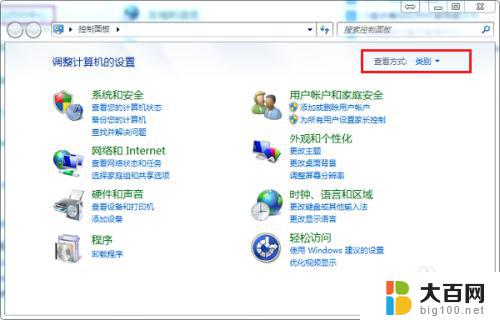
2.第二步以小图标显示之后,找到“轻松访问中心”,点击进去,如下图所示:
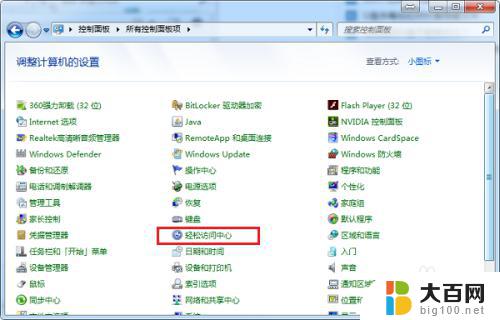
3.第三步进去轻松访问中心之后,点击启动屏幕键盘,如下图所示:

4.第四步进去屏幕键盘界面之后,可以点击屏幕上的键盘。进行输入数字,字母,文字等,如下图所示:
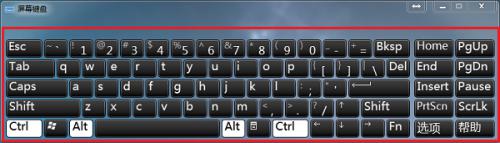
5.第五步点击NumLock键可以进行切换到小键盘,如下图所示:
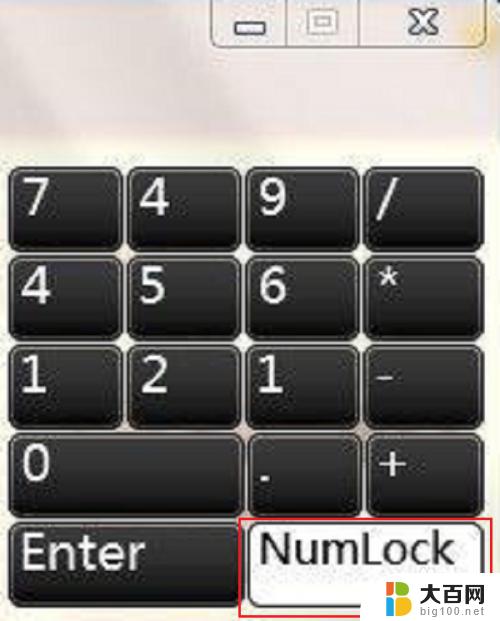
6.第六步如果我们想关闭掉屏幕键盘,可以点击右上方的×进行关闭。如下图所示:

以上就是Win7屏幕键盘的全部内容,如果您也遇到过这种情况,可以按照小编的方法进行解决,希望这篇文章能帮助到您。